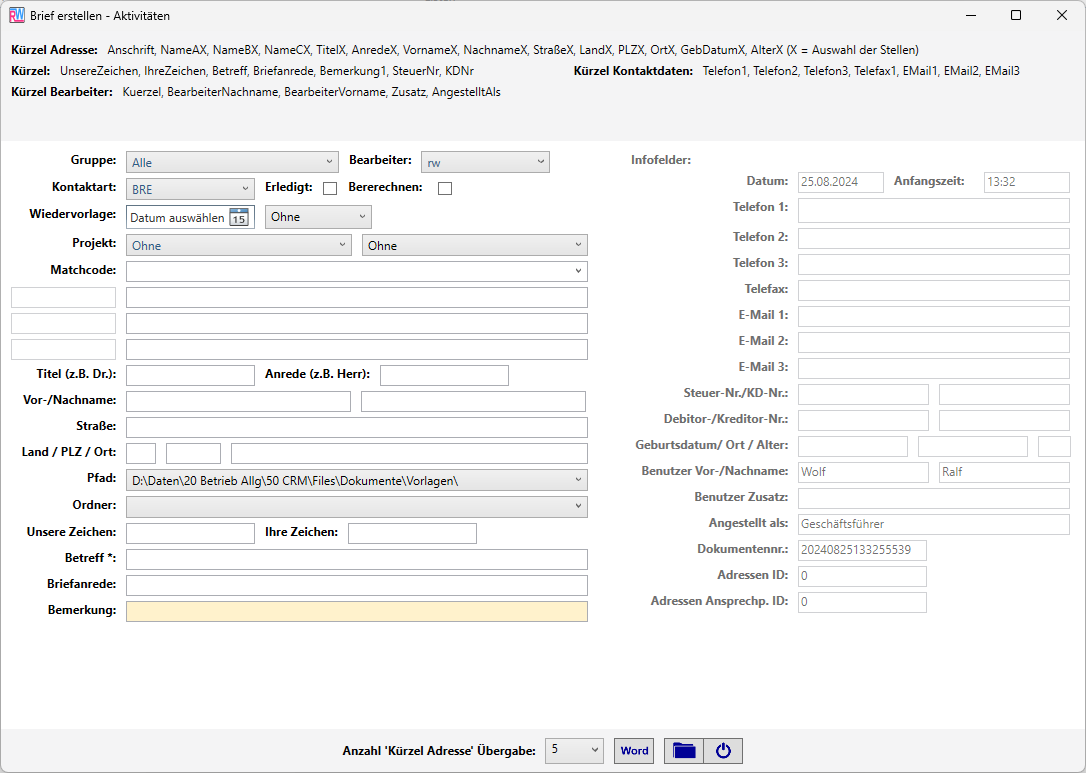Brief versenden
In diesem Formular bereiten Sie einen Brief, den Sie an Word übergeben können, vor.
Im oberen Bereich sehen Sie alle Textmarken, die in Dokumenten hinterlegt werden können.
Es ist in Word nicht möglich, mehrfach die gleichen Textmarken in einem Dokument zu hinterlegen, deshalb müssen Sie den 'Kürzel Adresse' immer eine Zahl anhängen,
z. B. NameA1 bei der nächsten Verwendung innerhalb eines Dokumentes NameA2.
Wie viele Stellen übergeben werden, können Sie bei Anzahl 'Kürzel Adresse' Übergabe auswählen.
Wenn Sie den Brief nicht speichern, können Sie hier Daten eingeben, die nur für diesen Brief übergeben werden.
Wenn Sie den Brief im System hinterlegen wollen, sind Betreff und ein gültiger Matchcode Bedingung.
Wenn Sie das Formular über
- Aktivitäten - Brief versenden aufrufen, wählen Sie den Matchcode aus der Dropdown-Liste, das sind Ihre Favoriten, oder führen Sie einen Doppelklick aus und übernehmen die
gewünschte Adresse.
Eine freie Eingabe ist hier nicht möglich. - Über andere Formulare sind die Daten der vorher gewählten Adresse bereits enthalten.
Gruppe
Eine Gruppe, der die Aktivität zugeordnet werden soll, beachten Sie, das nur Mitarbeiter, die berechtigt sind, die Gruppe zu sehen, die Aktivität angezeigt bekommen.
Bearbeiter
Standardmäßig sind Sie als User eingetragen, wenn Sie genügend Rechte besitzen, können Sie auch andere User auswählen, die diese
Aufgabe übernehmen, z. B. Sekretärin schreibt Brief für den Chef.
Kontaktart
Ordnen Sie den Brief zu.
Erledigt
Markiert die Aktivität als erledigt und erscheint nicht mehr in der offen Liste.
Berechnen
Aktivitäten zum Berechnen können in der Faktura direkt als Position übernommen werden und erscheinen auf der Fibu-Liste.
Wiedervorlage am
Sie haben auch die Möglichkeit, eine Wiedervorlage mit Erinnerung zu setzen.
Sollte unter persönliche Einstellungen die Erinnerung an Wiedervorlagen
aktiv sein, erhalten Sie ein Erinnerungsfenster, andernfalls können Sie die Wiedervorlage-Liste aufrufen.
Projekt
Ordnen Sie, bei Bedarf, das korrekte Projekt zu.
Matchcode (Pflichtfeld)
Wählen Sie den Matchcode aus der Dropdown-Liste, das sind Ihre Favoriten, oder führen Sie einen Doppelklick aus und übernehmen Sie die gewünschte Adresse.
Eine freie Eingabe ist
hier nicht möglich.
Name A-C / Titel / Anrede / Vor-/Nachname / Anschrift / Briefanrede
Diese Felder werden automatisch von den Adressdaten übernommen.
Pfad / Ordner / Dokument
Sobald Sie einen Pfad und Ordner ausgewählt haben, sehen Sie die darin enthaltenen Dokumente.
Wählen Sie danach das gewünschte Dokument, der Dateiname des Dokuments wird als Betreff
übernommen. Wir empfehlen jedoch einen aussagekräftigeren Betreff zu hinterlegen.
Die Pfade können Sie in den persönlichen Stammdaten einstellen. Sie haben die Möglichkeit, den
Ordner auch direkt über den Button  zu öffnen.
zu öffnen.
Unsere Zeichen / Ihre Zeichen
Optionale Informationen für den Brief.
Betreff (Pflichtfeld - max. 200 Zeichen)
Aussagefähiger Betreff, dieser wird in verschiedenen Listen angezeigt.
Briefanrede
Briefanrede, die übergeben werden soll.
Bemerkung (max. 32767 Zeichen)
Bemerkung zum Brief, dieser wird direkt bei Aktivitäten angezeigt.
Infofelder
Bis auf die Infofelder können Sie die Informationen anpassen.
Dokumentennr.
Die Dokumentennummer wird vom System vergeben, wenn Sie den Brief zu Aktivitäten hinzufügen, wird das Dokument mit diesem Dateinamen gespeichert.
Nach Übergabe erhalten Sie die
Frage, ob der Brief gespeichert werden soll.
Ändern Sie den Dateinamen nicht ab, Sie haben sonst keinen Zugriff mehr auf den eventuell angepassten Brief.
Die Dokumentennummer wird nach jedem Klick auf Word neu vergeben, dies verhindert ein versehentliches Überschreiben von Dokumenten.
Anzahl 'Kürzel Adresse'
Es ist in Word nicht möglich, mehrfach die gleichen Textmarken in einem Dokument zu hinterlegen, deshalb müssen Sie den 'Kürzel Adresse'
immer eine Zahl anhängen,
z. B. NameA1 bei der nächsten Verwendung innerhalb eines Dokumentes NameA2.
Hier wählen Sie aus, wie viele Stellen übergeben werden.
Fortbildung
Findet der Aufruf über Adressen Übersicht Fortbildung oder über das Vertragsmodul statt, wird das Dropdown Vertrag und teilweise die Vertragsinformationen angezeigt.
Infofelder
Diese Felder dienen lediglich zur Information.
Buttons

Übergibt die Daten an Word, Sie erhalten die Abfrage, ob der Brief als Aktivität hinzugefügt werden soll. Wenn Sie Ja wählen, wird
der Brief als Aktivität der Adresse zugeordnet. Sie können den Brief auch später über das System wieder öffnen. Das Fenster bleibt nach der Übergabe geöffnet, schließen
Sie es, wenn Sie es nicht mehr benötigen. Sie können direkt einen weiteren Brief erstellen.

Übergibt die Daten, an die ausgewählte Word Datei bei Vertrag, Sie erhalten die Abfrage, ob der Brief als Aktivität hinzugefügt
werden soll. Wenn Sie Ja wählen, wird der Brief als Aktivität der Adresse zugeordnet. Sie können den Brief auch später über das System wieder öffnen. Das Fenster bleibt nach
der Übergabe geöffnet, schließen Sie es, wenn Sie es nicht mehr benötigen. Sie können direkt einen weiteren Brief erstellen.

Ruft den Vorlagenordern im Dateisystem auf.